# 业务规则
管理员根据业务需求建立不同的业务规则,建立规则的模块在保存时会根据规则自动提交审批
系统定制>业务规则,业务规则分为五个步骤
基本信息>业务规则条件>业务规则任务>业务规则提醒>指定负责人和审批
## 基本信息
点击新增业务规则,弹出新增规则页面,选择需要建立规则的模块,例如:合同订单

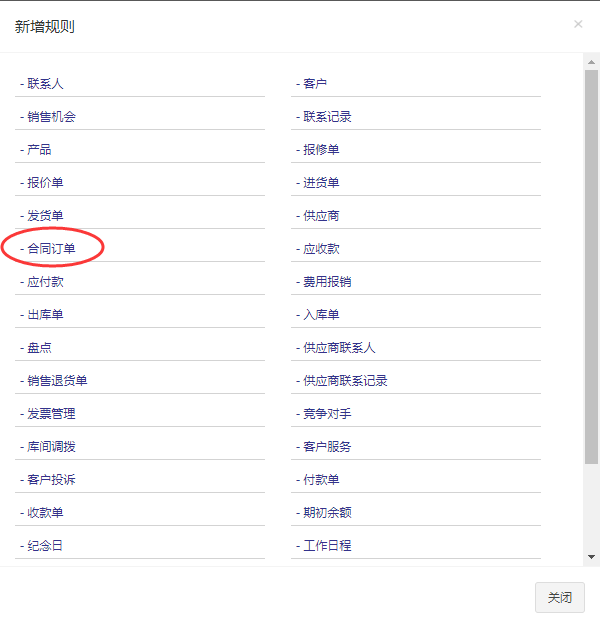
输入规则名称,选择触发类型然后下一步操作
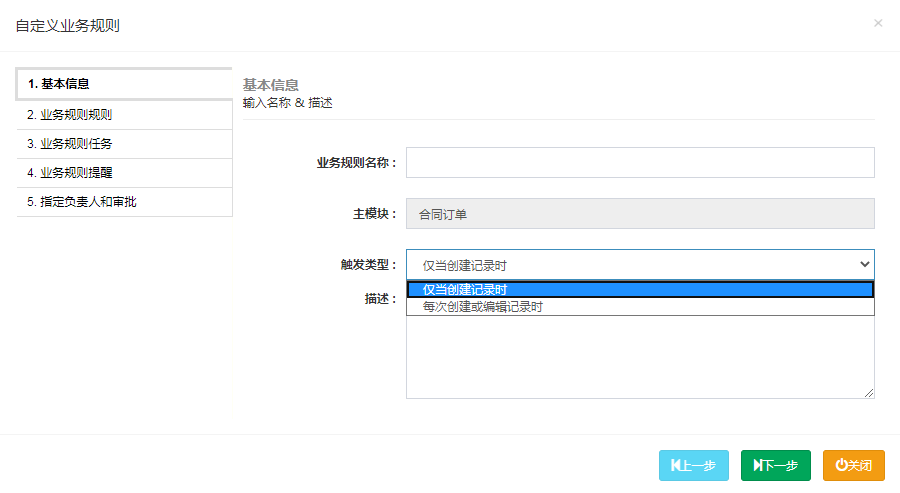
## 业务规则条件
选择规则条件,条件可以单个或者多个,例如:字段选择“状态”,运算符选择“等于”,值“已创建”,设置好后点击下一步操作
注意:如果多个条件的请用逗号隔开
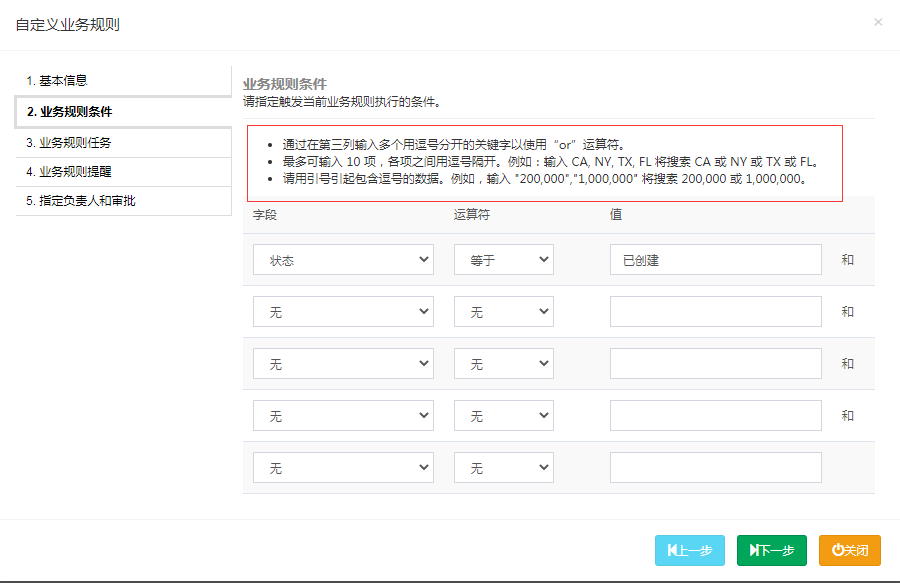
## 业务规则任务
选择触发规则的负责人,输入主题然后下一步操作
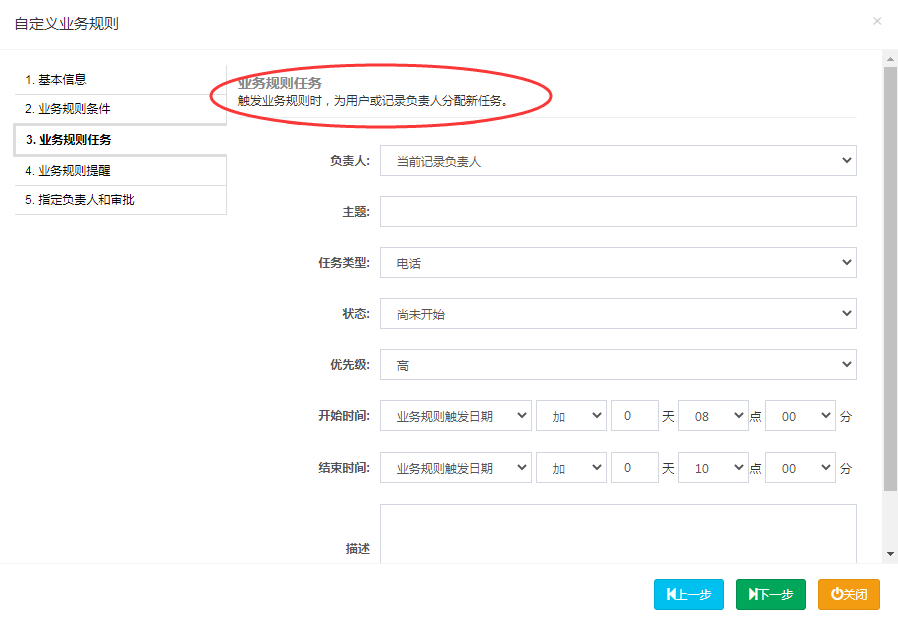
## 业务规则提醒
当规则提交后需要通知其他用户时选择对应的收件人,收件人会在系统右下角收到通知
如果是其他电子邮箱在下列“其他电子邮件”输入邮箱,然后下一步操作
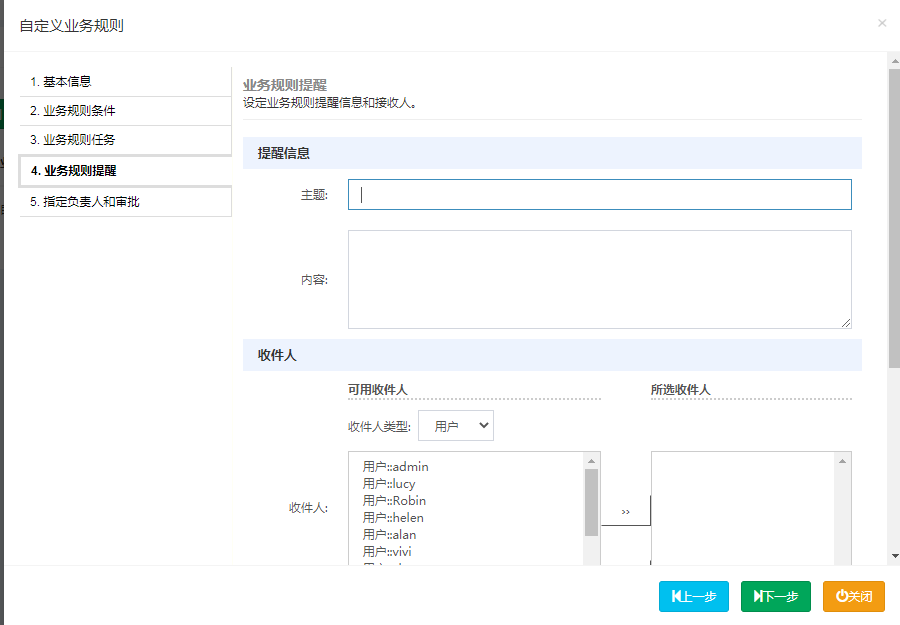
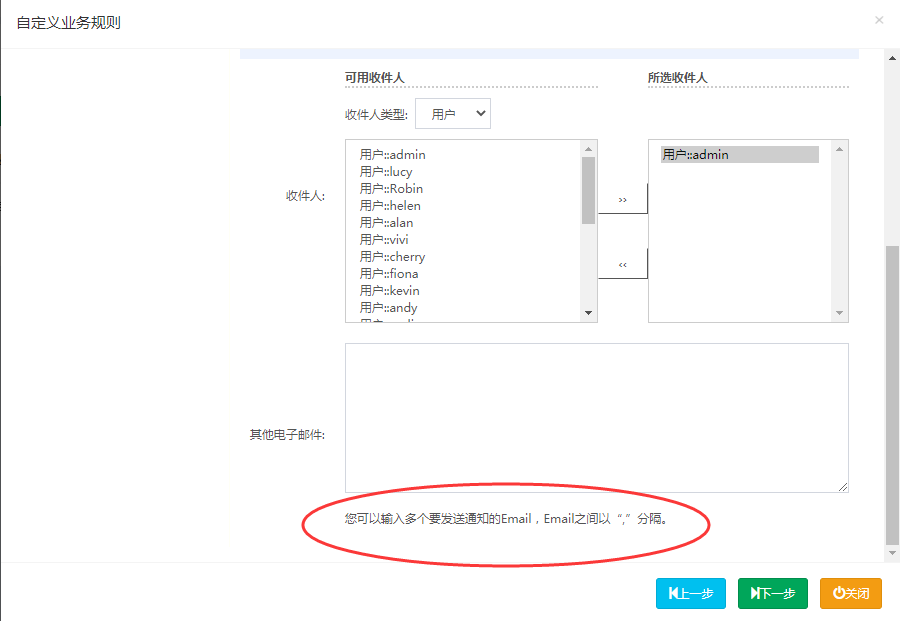
## 指定负责人和审批
选择负责人:指某一个负责人按照当前规则进行流转
不选择负责人:所有用户按照当前规则进行流转
自动审批:勾选后订单在保存时将自动审批通过,不勾选则订单在保存时需要手动审批通过
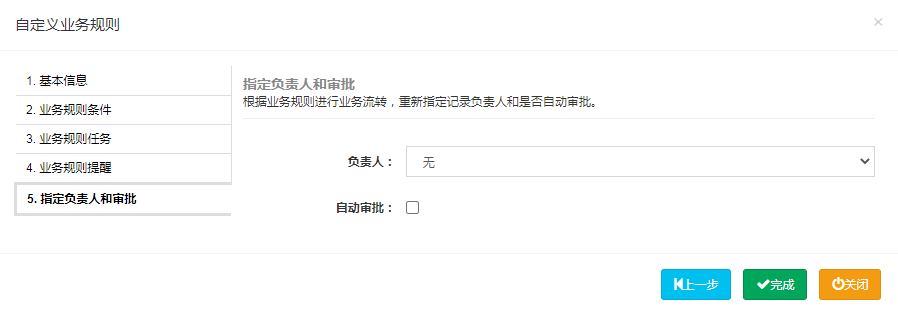
通过右侧工具里面的编辑按钮可以进行二次编辑规则

- 易客CRM实施手册
- 一、创建用户和部门
- 创建用户
- 新建部门
- 二、职能设置和角色设置
- 新建职能和角色
- 字段权限和字段使用
- 三、系统配置和视图设置
- 设置系统参数
- 设置公司信息
- 设置SMTP服务器
- 设置销售提成规则
- 隐藏成本价
- 报表权限
- 视图设置
- 视图(最新)
- 视图列表
- 视图类别
- 四、模块开发
- 五、业务对象(自定义字段)
- 模块权限
- 自定义字段
- 页面布局和显示区域
- 产品模块字段
- 产品标签字段
- 六、主菜单
- 七、审批流程
- 八、多仓库管理
- 九、字段规则
- 十、业务规则
- 十一、工作台设置
- 十二、字段修改日志
- 十三、公司账户
- 十四、回收站
- 十五、设置共享
- 自定义共享
- 全局共享
- 十六、货币币种
- 十七、客户池设置
- 十八、自定义记录编号
- 十九、首页的库存预警
- 二十、创建企业微信步骤
